Même si les joueurs sont plus susceptibles de choisir des ordinateurs Windows pour jouer à des titres triple-A, vous pouvez également utiliser des ordinateurs macOS pour jouer à des jeux. Cela inclut le célèbre jeu vidéo solo appelé Les Sims 4. Cela prend beaucoup de place sur votre ordinateur, vous voudrez peut-être savoir comment désinstaller The Sims 4 sur Mac totalement et facilement.
Le 4 Sims est un jeu disponible sur différentes plateformes. Ceux-ci incluent PlayStation 4, macOS, Microsoft Windows, macOS, Mac OS classique et même Xbox One. Il a été initialement publié le 02 septembre 2014. Ce jeu de simulation a été publié par la société populaire Electronic Arts.
Ce guide vous apprendra comment désinstaller complètement les Sims 4 sur Mac. Nous vous donnerons le outil vous pouvez utiliser pour supprimer des applications sur les ordinateurs Mac. Ensuite, nous parlerons de la méthode manuelle de suppression des applications et des jeux de votre système.
Contents: Partie 1. Le moyen le plus simple de désinstaller complètement The Sims 4 sur MacPartie 2. Comment désinstaller manuellement les Sims 4 sur Mac ? Étapes à suivrePartie 3. Conclusion
Partie 1. Le moyen le plus simple de désinstaller complètement The Sims 4 sur Mac
Comment désinstaller complètement les Sims 4 sur Mac ? Un moyen rapide et sûr consiste à utiliser un outil de désinstallation dédié. L'outil dont nous parlons est PowerMyMac, un optimiseur développé par iMyMac.
Cet outil d'optimisation contient de nombreuses fonctionnalités, notamment des mini-outils pour trouver et supprimer les données indésirables. De plus, il a un programme pour vous aider trouver des fichiers en double pour éviter d'encombrer l'espace de votre ordinateur.
En utilisant PowerMyMac est la méthode la plus simple et la plus rapide que vous puissiez utiliser pour désinstaller les Sims 4 sur Mac. Donc, le meilleur outil dont nous avons besoin avec PowerMyMac est le App Uninstaller module. Vous pouvez utiliser ce module pour désinstaller des applications et des jeux sur votre ordinateur.
Voici comment désinstaller complètement les Sims 4 sur Mac en utilisant iMyMac PowerMyMac :
- Téléchargez PowerMyMac gratuitement et installez-le sur votre ordinateur.
- Lancez PowerMyMac sur votre ordinateur et cliquez sur le App Uninstaller module trouvé sur le panneau de gauche.
- Maintenant, cliquez sur le bouton appelé SCAN. L'outil trouvera toutes les applications et tous les jeux installés sur votre ordinateur Mac.
- Sélectionnez Les Sims 4. Assurez-vous de sélectionner toutes ses données, fichiers, dossiers, etc.
- Ensuite, cliquez sur le NETTOYER pour démarrer le processus de suppression.
- Attendez que l'ensemble du processus de désinstallation soit terminé. PowerMyMac vous enverra une notification.
- Une fois que cela s'affiche, fermez l'outil PowerMyMac. Vous pouvez également redémarrer votre ordinateur si vous le souhaitez, notamment si de nouveaux paramètres doivent prendre effet.

C'est assez facile, non ? Alors la prochaine fois si vous ne savez pas comment désinstaller les Sims 4 sur Mac ou comment supprimer les applications comme Avast ou Steam depuis votre Mac, essayez PowerMyMac pour les supprimer facilement sans restes !
C'est un outil tout-en-un qui peut être utilisé pour nettoyer et optimiser votre Mac. En quelques clics, il peut libérer de l'espace de stockage sur votre Mac, protéger la confidentialité et accélérer les performances de Mac.
Partie 2. Comment désinstaller manuellement les Sims 4 sur Mac ? Étapes à suivre
Le 4 Sims est un jeu social vraiment amusant où vous pouvez contrôler des personnages et leur faire faire des choses. En tant que tel, ce jeu prend beaucoup de place sur votre ordinateur. De plus, si vous n'avez pas beaucoup d'espace de stockage, vous pouvez avoir un ordinateur très lent qui ne peut pas être utilisé correctement.
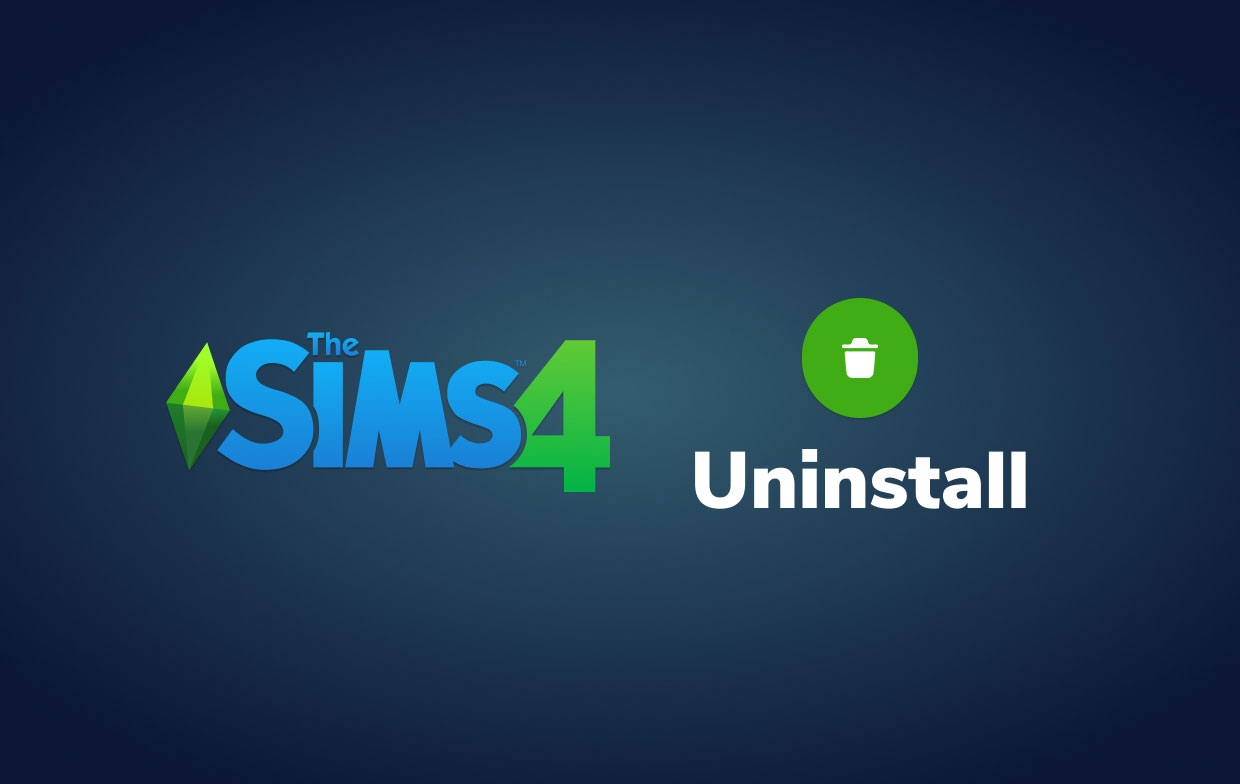
Donc, si vous voulez vraiment savoir comment désinstaller les Sims 4 sur votre Mac, vous devez être sûr. Nous vous recommandons d'utiliser la méthode automatique pour le faire. Cependant, si vous souhaitez utiliser la méthode manuelle de désinstallation des applications et des jeux, vous l'apprendrez toujours ici.
Suggestion : Si vous voulez sauvegarder et réinitialiser le jeu Sims 4, vous pouvez cliquer sur le lien pour en savoir plus.
La première phase sera comment désinstaller Sims 4 sur Mac. Après cela, nous vous apprendrons comment supprimer les restes ou les fichiers associés pour libérer plus d'espace sur votre Mac. Donc, fondamentalement, il y a deux phases dans la désinstallation de ce jeu sur votre ordinateur.
Voici les étapes pour supprimer manuellement Les Sims 4 sur votre ordinateur Mac.
- Tout d'abord, vous devez quitter Les Sims 4 et ses processus associés sur votre ordinateur. Vous pouvez vérifier cela sur le moniteur d'activité de Mac. Maintenant, dans le menu supérieur, appuyez sur le bouton Go. Ensuite, cliquez sur l'option qui dit Utilitaires, puis ouvrez Moniteur d'activité.
- Quittez tous les processus et données liés à Le 4 Sims.
- Rendez-vous sur Applications Dossier dans votre Mac. Trouvez l'application Les Sims 4 et déplacez-la vers votre Corbeille. Après cela, videz votre corbeille.
- [Facultatif] - Vous pouvez également essayer de localiser une application de désinstallation. Pour ce faire, vérifiez le dossier dans lequel le jeu est installé. Vous pouvez également localiser un programme de désinstallation sur le site officiel du jeu en ligne. Utilisez ce programme de désinstallation pour implémenter comment désinstaller Sims 4 sur Mac.
(Conseils: La suppression manuelle du logiciel et de ses fichiers associés prend généralement beaucoup de temps et peut ne pas les désinstaller avec succès, et peut même causer des problèmes au système Mac si vous supprimez accidentellement des fichiers importants. Par conséquent, il est préférable d'utiliser un logiciel de nettoyage Mac professionnel et puissant comme PowerMyMac pour le désinstaller complètement et en toute sécurité.)
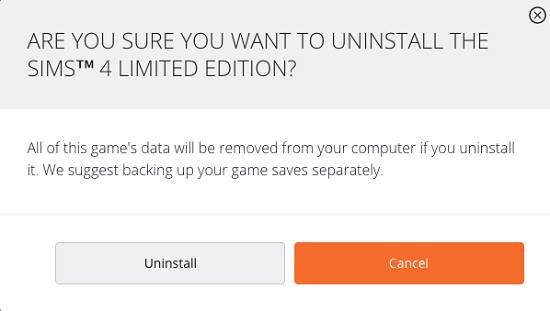
Maintenant, après avoir su désinstaller Sims 4 sur Mac, la prochaine étape consiste à localiser les fichiers associés sur ton ordinateur. Pour ce faire, vous devez lancer le dossier principal de la bibliothèque. Dans ce dossier principal de la bibliothèque, visitez certains sous-dossiers et supprimer les données restantes des Sims 4:
- Cliquez sur le menu Aller en haut de l'ordinateur Mac.
- Cliquez sur l'option ALLER AU DOSSIER.
- Sur la fenêtre affichée, visitez le dossier Bibliothèque en tapant ~ / Bibliothèque puis en appuyant sur le bouton pour GO.
- Ensuite, dans ce dossier principal de la bibliothèque, visitez les sous-dossiers ci-dessous :
-
Library/Logs/ Library/Preferences/Library/Caches/Library/Application Support/
- Beaucoup de gens ne savent pas comment désinstaller complètement les Sims 4 sur Mac car ils ne suppriment pas les fichiers résiduels. Dans ces sous-dossiers, localisez tous les fichiers et dossiers associés aux Sims 4. Assurez-vous de ne pas supprimer des fichiers système importants.
- Après avoir localisé et supprimé toutes les données associées aux Sims 4, vous pouvez simplement vider la corbeille de l'ordinateur Mac.
- Une fois que vous avez vidé la corbeille, vous pouvez redémarrer votre ordinateur Mac.
Partie 3. Conclusion
Ici, nous avons expliqué comment supprimer Les Sims 4 de votre ordinateur. Tout d'abord, nous avons parlé de la méthode la plus simple que vous puissiez mettre en œuvre pour supprimer ledit jeu de votre Mac. C'est grâce à PowerMyMac, le meilleur outil d'optimisation pour votre ordinateur.
Ensuite, nous vous avons donné les étapes manuelles sur comment désinstaller Sims 4 sur Mac. Vous pouvez le faire en supprimant d'abord l'application principale. Après cela, vous pouvez supprimer manuellement les fichiers et dossiers associés en examinant tout ce qui se trouve dans votre dossier principal de la bibliothèque.
En tant que tel, la méthode manuelle de désinstallation des applications n'est pas recommandée. Ainsi, vous devez saisir et installer iMyMac PowerMyMac afin de supprimer des applications de votre ordinateur sans problème. De plus, vous pouvez l'utiliser pour optimisez votre ordinateur et faites-le fonctionner plus rapidement. Saisissez l'outil PowerMyMac dès aujourd'hui et faites en sorte que l'ordinateur macOS fonctionne de manière optimale !



